4. 回答者の参加登録
4.1 回答者のアクセス
4.1.1 URLリンク
4.1.2 QRコード
4.2 参加登録する
4.2.1 メールアドレスを登録する(ステップ1)
4.2.2 LINEグループに登録する(ステップ2)
4.3 メールアドレス不要の登録(LINE登録のみ)NEW!!
4.4 事前登録済み回答者 2023年3月末にサービス終了
4.1 回答者のアクセス
ここでは、調査に参加して設問に回答する人(以下「回答者」と呼びます)が、Exkumaのシステムにどのようにアクセスし、参加登録を行うかについて説明します。
4.1.1 URLリンク
回答者が調査に参加するためには、まずExkumaの登録ページにアクセスする必要があります。登録ページのURLは、それぞれのプロジェクトに固有のものが発行されます。この登録ページのURLを入手する方法を、以下で説明しましょう。
まず、画面左のメニューの中から「登録リンク・QRコード」をクリックすると、下図のようなページが開きます。

図中の赤枠で囲まれたURLをコピーし、回答者がアクセスできるように呈示/配布してください。ただし、ページ内の「警告」にあるように、調査プロジェクトの作成と設定が完了するまで、URLリンクの配布は控えましょう。(回答者がひとりでもプロジェクトに参加登録をすると、その後は応用設定が変更不可になります。また、調査回答が入りはじめてからプロジェクト内の設問を変更すると、それ以前の回答データセットはアーカイブに格納され、新たなデータセットが作成されるしくみです。)
4.1.2 QRコード
登録ページにアクセスするためには、URLリンクをクリックするばかりではなく、QRコードを読み取るという方式もあります。上図のとおり、URLのすぐ上に表示されているQRコードをスマートフォンやタブレット端末で読み込むと、自動的にURLリンクが生成されて、Webブラウザで登録ページを開くことができます。
参加募集のおしらせを紙に印刷したり、スクリーンに映写したりする場合には、このQRコード画像をコピー&ペーストしておくと良いでしょう。回答者はQRコードを各自のスマートフォンで読み取り、簡単に登録ページにアクセスすることができます。
4.2 参加登録する
まず、参加登録とは何かについて説明します。
登録には2段階(ステップ1とステップ2)があります。
ステップ1:メールアドレス登録 回答者が各自のメールアドレスを登録します。シグナル送信先としてではなく、回答者個人を識別するための手順です。ひとつのメールアドレスを使って、特定のプロジェクトに登録できるのは1回だけです。
参加登録に関する設定(応用設定)は、オープンアクセス(登録不要)/オープンアクセス(メールアドレス登録)/クローズドアクセス(事前登録制)の3パターンの中から選ぶことができます。ただし、オープンアクセス(登録不要)を選択できるのは、単一回調査のみです。繰り返して回答を求めるタイプの調査では、メールアドレスの登録が必須となります。
ステップ2:LINEグループ参加 回答者が各自のLINEアカウントからLINEグループに参加します。このLINEグループがシグナル送信に用いられます。シグナル送信を用いない調査(単一回調査、複数回調査)の場合は、このステップ2:LINEグループ参加の手順は不要です。
4.2.1 メールアドレスの登録(ステップ1)
基本的に、調査対象者が自分のメールアドレスを用いて登録/ログインすることによって、個人を識別します。この個人識別をすることによって、ひとり1回のみの回答を求める調査(単一回調査)においては、同じ人が何度も繰り返し回答することのないようにコントロールできます。あるいは、ひとりあたり2回以上の回答を求めるタイプの調査の場合は、それぞれの回答データを個人IDで紐づけができるようになります。
オープンアクセス(登録不要): URLリンク(もしくはQRコード)を入手した人なら誰でも調査に参加できます。調査対象者は、調査ページにアクセスしたら、メールアドレスを登録せずにそのまま回答を始めることができます。調査対象者がリンクからWebページにアクセスすると、まず以下のような画面が表れ、「回答を始める」のボタンをクリックすると調査設問が表示されるしくみです。(下図は、「PROJECT EX」というロゴが設定されたプロジェクトに、スマートフォンからアクセスしたときの見え方を表しています。タブレットやパソコンからアクセスし、調査回答することも可能です。)
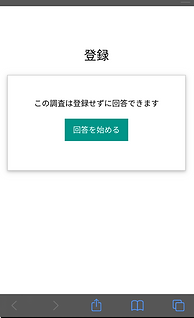
オープンアクセス(メールアドレス登録): URLリンク(もしくはQRコード)を入手した人なら誰でも調査に参加できます。調査対象者がURLリンク(もしくはQRコード)からWebページにアクセスすると、まずメールアドレスの登録を求められます(下図左)。枠内にアドレスを入力して「登録」をクリックすると、そのアドレスに宛ててメールが送信されます。
*迷惑メールフォルダに入ることもありますので、ご注意ください。
「exkumaメールアドレスの認証」というタイトルのメールをひらいて、URLリンクをクリックします(下図右)。すると、メールアドレス認証が完了し、調査参加者として登録されるというしくみです。(下図は、「Project ESM」というロゴが設定されたプロジェクトに、スマートフォンからアクセスし、Gmailアプリでメールを開いたときの見え方を表しています。タブレットやパソコンからアクセス/メール確認をすることも可能です。)

クローズドアクセス(事前登録制): 調査者側がExkumaシステムにおいて事前に回答者のメールアドレス一覧を登録しておきます。この事前登録のしかたを以下で説明します。
まず、メニューの中から「回答者」をクリックしてください。回答者の事前登録をするページが表れます(下図)。メールアドレスのアップロードというボックスの中に、回答者のメールアドレスを入力します(複数可。改行を入れて、1行につき1名とする)。「メールアドレスのアップロード」のボタンを押すと、事前登録が完了します。同ページの下部へとスクロールダウンすると、登録済みのメールアドレス一覧を確認できます。まだ回答者自身がメールアドレス入力→認証の作業を行っていない場合、登録状況については未認証(メールのアイコン隣に赤い✖印)と表示されています。メールアドレス認証が完了すると、認証済み(メールのアイコン隣に緑の✔)が表示されます。(LINEの認証状況についての表示は、後ほど登録状況の確認の部分で説明します。)

上記の手続きでメールアドレスが登録された後、回答者がURLリンク(もしくはQRコード)からWebページにアクセスすると、まずメールアドレスの登録を求められます。ここで、事前登録されていないメールアドレスを入力・送信すると、「このメールアドレスでは、このプロジェクトに登録することができません。」というエラーメッセージが表示されます。事前登録済みのメールアドレスを正しく入力して「登録」をクリックすると、そのアドレスに宛ててメールが送信されます。ここから先は、オープンアクセス(メールアドレス登録)と同じ手順です。すなわち、メールが正常に送信されたら、「exkumaメールアドレスの認証」というタイトルのメールをひらいてURLリンクをクリック→メールアドレス認証が完了するというしくみです。この手続きが完了した回答者については、登録状況のリストに「メールアドレス認証済み」と表示されるようになります。
注)二度目以降の参加登録の場合
ひとつのメールアドレスで参加登録を行い、アドレス認証の手続きを完了すると、Exkumaのシステムにその記録が残ります。そのため、二度目以降の参加登録では、アドレス認証の手続き(メールが送られる→メールに記載されたURLをクリックする)は不要となります。
この場合、登録ページでメールアドレスを入力して「登録」をクリックすると、すぐにステップ2「LINEグループに参加する」の手続き画面が開きます。もしステップ2が不要なプロジェクトの場合は、すぐに調査設問の画面が開き、回答できるようになります。
*ただし、同じメールアドレスを使い続ける場合に限ります。ひとりの回答者が異なるメールアドレスで登録した場合には、もう一度認証手続きが必要となります。
また、複数回の回答を求められる調査の場合、初めに参加登録を行ったら、それ以降はメールアドレスの入力は不要になります。これは、回答者の使用する端末のWebブラウザに、メールアドレスをIDとしたログイン情報が記録されるためです。ですから、同じ端末から同じWebブラウザを使い続けるかぎり、ログインは自動で行われますので入力手続きは不要となります。ただし、参加登録としたときとは異なる端末やWebブラウザから調査ページにアクセスしようとした場合(あるいはWebブラウザのキャッシュを削除した場合)には、初めにメールアドレスの入力を求められます。このときに入力されたメールアドレスによって個人を識別しますので、異なる端末/Webブラウザから回答した場合でも同じID番号が割りあてられ、ひとりの個人による回答として紐づけることが可能になります。
4.2.2 LINEの登録(ステップ2)
メールアドレス登録が済んだら、次に、回答者が各自のLINEアカウントからLINEグループに参加し、登録作業を行います。このLINEグループがシグナル送信に用いられます。
* シグナル送信を用いない調査(単一回調査、複数回調査)の場合は、この手順は不要です。
4.2.1 で説明した手順によって、メールアドレスの登録(および受信したメールからURLをクリックして承認)が完了すると、下図のような画面がひらきます。
LINEグループ名のところには、公式LINEアカウント内で作成したチャネル名が表示されます。
その下に、回答者個人を識別するための数字(5桁)が赤字で表示されています。この数字をのちほどLINEグループ内で入力する必要がありますので、ここでコピーしておきます。

画面の下半分には、LINEグループに参加するための「友だち追加」ボタン、QRコードがならんでいます。
スマートフォンでこの登録画面を開いているのであれば、「友だち追加」ボタンをタップするだけでLINEアプリが開きます。
パソコンなどで登録画面を開いている場合は、表示されているQRコードをスマートフォンのカメラで読み取ってください。「LINEで開く」というメッセージが表示されますので、ここをタップするとLINEアプリが開きます。
LINEアプリが開くと、「友だちを追加」の画面が表れますので、「追加」を押します(下図左)。そして、参加したLINEグループのトークを開くと、「<回答者のLINE名>さん、はじめまして。友だち追加ありがとうございます。<LINEチャネル名>です。」というメッセージが届いています(下図中央)。ここで、先にコピーしておいた数字5桁を入力して、送信してください。すると、「登録が完了しました。このLINEアカウントでシグナルを受信することができます。」というメッセージが返信されます(下図右)。これが表示されれば、LINE登録が正常に完了したことがわかります。

以上の手続きによって、回答者の参加登録が完了すると、いよいよ調査が始まります。登録や回答状況をモニタリング(監視)する方法については、次のページで説明します。
4.3 メールアドレス不要の登録(LINE登録のみ)NEW!!
*以下に説明する「メールアドレス不要の登録」機能は,2023年2月より使用可能になりました。
すべてのプランにおいて使用できます。ただし,この機能を使って登録できる回答者数は,トライアル・プラン/プロフェッショナル・プランでは「2名まで」と制限されています。プレミアムプランでは「無制限」です。実際の調査にお使いになるときには、プレミアム・プランにアップグレードしてください。
まず、「メールアドレス不要の登録」とは何かについて説明します。
回答者がLINEシグナルを使用するプロジェクト(経験サンプリング調査/編集可能な調査)に参加登録をする際に、オープンアクセス(メールアドレス登録)やクローズドアクセス(事前登録制)を選択すると、以下の①~④手順が必要になります。
①回答者がEメールアドレスをIDとして登録
② Exkumaシステムから認証メールを受け取る
③LINEの友だち追加
④LINE個人識別番号の入力
これは、 4.2 参加登録する で説明したとおりです。
アドバンストESMで「メールアドレス不要の登録」を選択すると、上記のうち①②の手順が不要となります。すなわち、回答者はメールアドレスの登録と認証メールの受け取りをする必要がなく,LINEの友だち追加と識別番号の入力のみでシグナル受信が可能になります。
参加登録のしかた:
回答者がスマートフォンを使って参加登録用のQRコードを読み込むと、LINEの友だち追加画面が開きます。
そこから先は、4.2.2 LINEの登録 で説明した手順と同じです:友だち追加し,ひらいたチャットウィンドウに5桁の数字を入力して送信します。「登録が完了しました。…」のメッセージが表示されれば、登録完了です!
メリット:
-
回答者側のアドレス登録の手間が減るため、これまで以上にシンプル・かんたんに参加登録ができます。
-
回答者が認証メールを受け取ることができない等のエラーを減らすことができます。
-
調査者側が、回答者のメールアドレス情報を得ずに調査を実施できます。
-
LINE ローミングID(データセット上の表記は「lineRoamingID」)によって回答者の個人識別が可能です。
-
これはExkumaシステムが割り当てた番号です。したがって、LINEに登録された個人情報(LINE IDを含む)を研究者側が得ることはありません。
-
同一のLINEチャネルが設定された複数のプロジェクトに、同一の個人(同じLINE IDを持つ人)が「友だち追加」をすると、LINE ローミングIDとして同じ個人識別番号が振られ、個人を紐づけることが可能です。
-
異なるLINEチャネルが設定された複数のプロジェクトに同一の個人が参加した場合は、それぞれ異なるLINE ローミングIDが付与されるので、個人を同定することができません。お気を付けください。
-
4.4 事前登録済み回答者
*以下に説明する「事前登録済み回答者」のオプション・サービスは、2023年3月末でサービス提供を終了いたします。2023年4月以降は,上記 4.3の「メールアドレス不要の登録」機能をご利用ください。
まず、事前登録済み回答者とは何かについて説明します。
Exkumaでは、回答者がLINEシグナルを使用するプロジェクト(経験サンプリング調査/編集可能な調査)に参加登録をする際に、①回答者がEメールアドレスをIDとして登録 → ② Exkumaシステムから認証メールを受け取る → ③LINEの友だち追加 → ④LINE個人識別番号の入力 という手順が必要になります。これは、 4.2 参加登録する で説明したとおりです。
「事前登録済み回答者」のオプション・サービスでは、上記のうち①②の手順が不要となります。すなわち、回答者はメールアドレスの登録と認証メールの受け取りをする必要がなく,LINEの友だち追加と識別番号の入力のみでシグナル受信が可能になります。
メリット:
-
調査者側が、回答者のメールアドレス情報を得ずに調査を実施できます。(データセットでは、事前登録のID番号によって回答者の個人識別が可能です。)
-
回答者側のアドレス登録の手間や、認証メールを受け取ることができない等のエラーを減らすことができます。
注意点:
-
LINEシグナル送信を使用するプロジェクト(経験サンプリング調査/編集可能な調査)のみで使用可能となっている機能です。LINEシグナル送信を用いない調査(単一回調査/複数回調査)ではご使用いただけません。
-
事前登録済みの回答者は、オプション・サービスの契約時にIDの上限数を設定します。この上限数を超えて使用することはできません。IDひとつにつき、必ず1名の回答者を割り当ててください。同じプロジェクト内で、ひとつのIDを複数の回答者に割り当てることはできません。ただし、IDひとつに、複数のプロジェクトを割り当てることは可能です。
【使用のしかた】
オプション・サービスの契約後に、以下の手順でご使用いただけます。
ステップ1:回答者IDのプロジェクトへの割り当て
事前登録済み回答者IDを、参加するプロジェクトに割り当てます。
ステップ2:回答者への通知
回答者に、LINEの友だち追加URLと、個人識別番号を通知します。回答者がLINE友だち追加を行い、LINEチャットで識別番号を送信することで、参加登録が完了します。
4.3.1 回答者IDのプロジェクトへの割り当て(ステップ1)
事前登録済み回答者IDを、参加するプロジェクトに割り当てる手順について説明します。
オプション・サービスを契約されますと、LINEシグナル送信を使用するプロジェクト(経験サンプリング調査/編集可能な調査)の「回答者」ページの下部に、「事前登録済み回答者を追加」というセクションが表示されます(下図)。

①の「回答者数」のボックスに、このプロジェクトに追加したい事前登録済み回答者の数を入力してください。
このとき、図中●の部分に追加可能な人数が表示されています。これは、契約時に設定した上限人数から、すでにこのプロジェクトに追加済みの人数を減算した数になっています。
注意!プロジェクトに必要な人数だけ追加しましょう。もし後から必要な人数が増えた場合は、いつでも追加することが可能です。
②の「送信」ボタンを押すと、回答者が追加されます。同ページの上部にある回答者リストにおいて、メールアドレスの代わりにローミングIDが表示されているものが、事前登録済み回答者です。
下図は、事前登録済み回答者を1名追加したときの様子を表しています。メールアドレスは既に「認証済み」の緑の✔がつきます。LINEの認証番号送信が済んでいない場合は赤の✖が、済んだときには緑の✔がつきます(下図はLINE認証済みになったとき)。

4.3.2 回答者への通知(ステップ2)
事前登録済み回答者をプロジェクトに追加したら、回答者(実際の調査対象者)に、LINEの友だち追加URLと、個人識別番号を通知します。
LINE友だち追加URL
プロジェクトに設定されたLINEチャネルの「友だち追加URL」が、「事前登録済み回答者の追加」のセクション(図中の③)に表示されています。また、対応するQRコードは、「LINE設定」のページからコピーできます。
個人識別番号
「事前登録済み回答者の追加」のセクションにある「LINE個人識別番号のダウンロード」ボタン(図中の④)を押すと,CSVファイルがダウンロードされます。このCSVファイルには,プロジェクトに追加されたすべての事前登録済み回答者について,ID・RoamingID・lineCode が一覧となっています。このうち、lineCode の列に表示されている5桁の数字がLINE個人識別番号です。
回答者(実際の調査対象者)に、LINEの友だち追加URLと、個人識別番号を通知しましょう。友だち追加をした後に,チャットウィンドウに個人識別番号を入力・送信するように教示をしてください。識別番号を送信することで、参加登録が完了します。
注意!IDひとつにつき、必ず1名の回答者を割り当ててください。同じプロジェクト内で、ひとつのIDを複数の回答者に割り当てることはできません。万が一、同一のIDを複数の回答者に通知してしまうと、2人目以降は参加登録を完了できません。前述のCSVファイル上で、各IDについて回答者に未通知/通知済みがわかるように記録を取っておくことをお勧めします。
